اگر از لپ تاپ با ویندوز 10 یا 11، اسکایپ و یا آفیس برای گوشی استفاده میکنید، یا فایلهای خود را با OneDrive همگام میکنید و یا اگر کنسول Xbox Series X دارید، احتمال زیادی وجود دارد که از قبل یک اکانت مایکروسافت داشته باشید. در این مقاله قرار است با اکانت مایکروسافت بیشتر آشنا شویم و نحوه ساخت و حذف این اکانت را به شما آموزش دهیم. پس تا انتهای مقاله با ما همراه باشید تا با مزایا و معایب اکانت مایکروسافت و نیز چگونگی کار با آن آشنا شوید.
اکانت مایکروسافت چیست؟
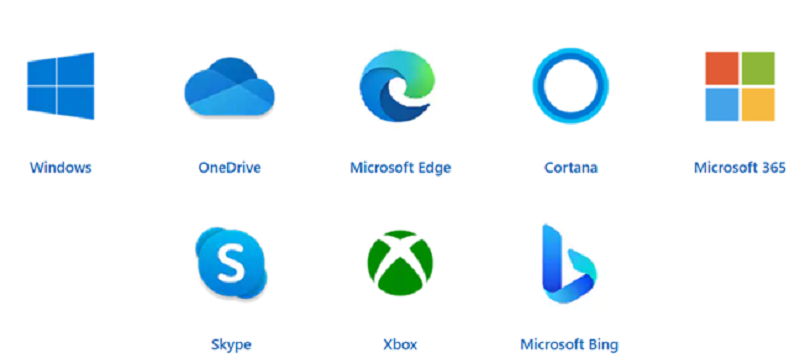
در پاسخ به سوال اکانت مایکروسافت چیست؟ باید بگوییم که اکانت مایکروسافت برای دسترسی به دستگاهها، وبسایتها و سرویسهای مایکروسافت به کار برده میشود. این حساب یک شناسه متشکل از یک آدرس ایمیل و رمز عبور است که برای ورود به ویندوز 10 یا 11، کنسول Xbox Series X، اشتراک Microsoft 365، Skype، OneDrive، Microsoft Edge، Bing و برنامههایی مثل اکسل برای گوشی استفاده میشود. تصویر زیر محبوبترین محصولات و خدماتی را که به اکانت مایکروسافت نیاز دارند را نشان میدهد.
اکانت مایکروسافت رایگان است و میتوانید آن را تقریباً از هر جایی مانند ویندوز 10 یا 11، کنسول ایکس باکس و اسکایپ ایجاد کنید. همچنین میتوانید با استفاده از شماره تلفن خود به جای آدرس ایمیل اکانت خود را بسازید. ویژگی جالب اکانت مایکروسافت این است که برای ایجاد حساب کاربری نیاز نیست که حتما ایمیل مایکروسافت داشته باشید. هنگامی که به صفحه ایجاد حساب وارد شدید، میتوانید یک آدرس جیمیل، ایمیل و یا یاهو وارد کنید. سپس، رمز عبور و اطلاعات اضافی را وارد میکنید و اکانت مایکروسافت شما بدون داشتن آدرس ایمیل مایکروسافت ایجاد میشود.
اگر یک اکانت مایکروسافت مرتبط با یک آدرس جیمیل دارید، ممکن است این تصور را داشته باشید که این دو حساب یکی هستند. این موضوع مخصوصاً زمانی صادق است که از یک رمز عبور برای هر دو اکانت استفاده کنید. باید بدانید که این دو اکانت با هم فرق داشته و یکی نیستند. جیمیل شما حساب گوگل شما است و به شما امکان دسترسی به خدمات و دستگاههای گوگل را میدهد. اما اکانت مایکروسافت، باعث دسترسی به خدمات و دستگاههای مایکروسافت و برنامههایی مانند برنامه پاورپوینت گوشی میشود. همچنین توجه داشته باشید که شما نباید از یک رمز عبور برای هر دو حساب استفاده کنید.
مزایای استفاده از اکانت مایکروسافت
داشتن یک حساب کاربری مایکروسافت مزایای زیادی دارد و تعداد این مزایا متناسب با تعداد محصولات و خدمات مایکروسافتی که استفاده میکنید افزایش مییابد. برخی از این مزایا به این صورت هستند:
- میتوانید با استفاده از اکانت مایکروسافت به لپتاپها، تبلتها و رایانههای Windows 10 و Windows 11 خود وارد شوید. سپس، تنظیمات و فایلهای شما (اگر از OneDrive استفاده میکنید) بهطور خودکار در تمام دستگاههایتان از طریق این حساب همگامسازی میشوند.
- میتوانید با یک اکانت مایکروسافت در کنسول Xbox خود وارد شوید، بازیها و سایر محتواهای دیجیتالی، اشتراک Xbox Live Gold یا Xbox Game Pass را خریداری کنید.
- میتوانید برنامههایی مانند برنامه ورد برای گوشی، بازیها و سایر محتواها را از فروشگاه مایکروسافت در ویندوز 10 و 11 خریداری، دانلود و نصب کنید.
- میتوانید به صورت رایگان وارد سیستم Skype شده و از آن استفاده کنید.
- با OneDrive فضای ذخیرهسازی آنلاین رایگان دریافت میکنید. همچنین میتوانید در صورت تمایل یک برنامه ذخیرهسازی وان درایو بخرید و فایلهایتان را در همه دستگاههای خود از جمله تلفنهای هوشمند و تبلتهای اندرویدی یا آیفون و آیپد همگامسازی کنید.
- میتوانید وارد Bing ،Bing Maps و سایر سرویسهای وب شده و به دادههای شخصی دسترسی داشتهباشید.
- در ویندوز 10 و 11 میتوانید از دستیار صوتی Cortana با اکانت مایکروسافت استفاده کنید.
- شما یک داشبورد، که استفاده از آن بسیار ساده است، دریافت میکنید که از طریق آن میتوانید تمام دستگاههای مایکروسافت، خدمات، اشتراکها و... خود را مدیریت کنید. برای دسترسی به این داشبورد، به صفحه account.microsoft.com بروید و به اکانت مایکروسافت خود وارد شوید.
چگونه اکانت مایکروسافت بسازیم؟
حالا که به طور کامل با اکانت مایکروسافت و مزایای داشتن آن آشنا شدیم، شاید برای شما این سوال پیش بیاید که چگونه اکانت مایکروسافت بسازیم؟ مراحل ساخت حساب مایکروسافت به صورت زیر میباشد:
- یک مرورگر وب باز کرده و به www.Microsoft.com بروید.
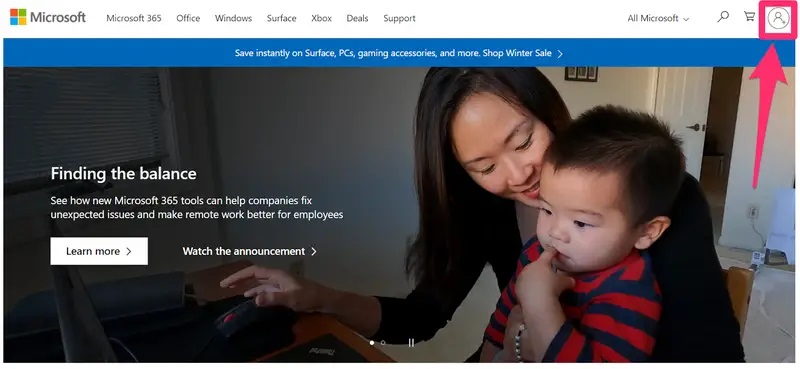
- روی آیکون Account کلیک کنید، یک دایره کوچک با طرح یک انسان در داخل آن، که در گوشه سمت راست بالای صفحه قرار دارد.
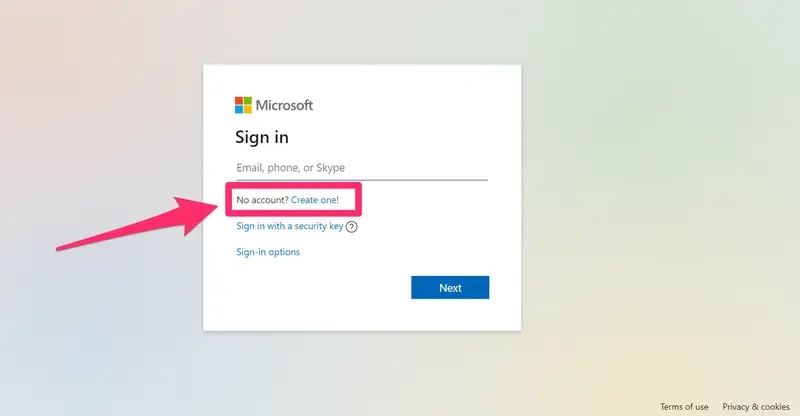
- حالا باید روی Create one کلیک کنید.
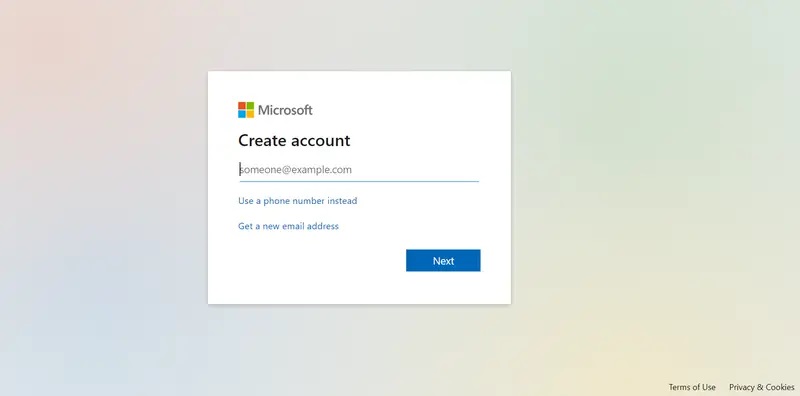
- در این بخش باید یک آدرس ایمیل وارد کنید. میتوانید آدرس یک ایمیل که از قبل ساختهاید را وارد کنید یا اینکه روی Get a new email address کلیک کنید تا یک ایمیل شخصی مایکروسافت دریافت کنید. بعد از طی کردن این مراحل، روی Next کلیک کنید.
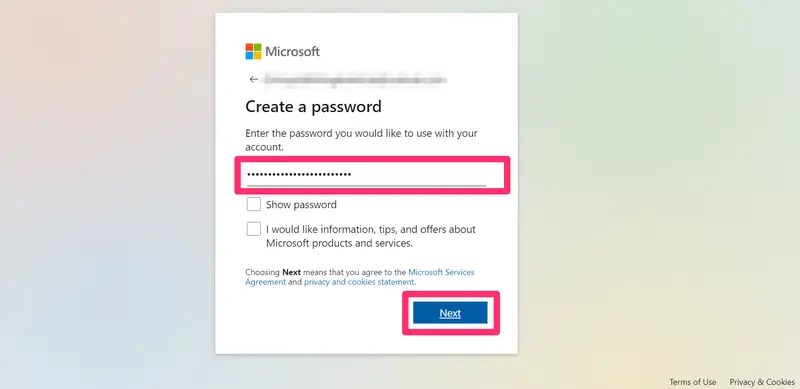
- یک رمز عبور امن برای حساب مایکروسافت خود وارد کنید. پس از انجام این کار روی Next کلیک کنید. اگر در مرحله قبل آدرس ایمیلی که از قبل ساخته شدهبود را وارد کردید، نیازی نیست که رمز عبور با رمز عبوری که برای ایمیل ساختهبودید یکی باشد.
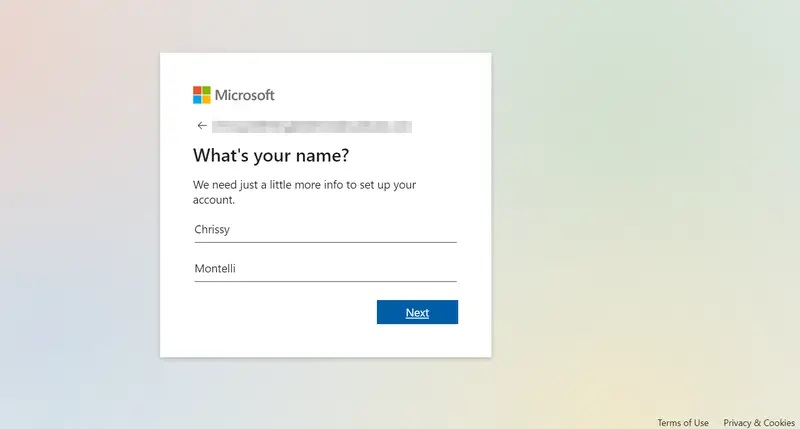
- نام و نام خانوادگی خود را در فیلدهای مربوطه وارد کنید و روی Next کلیک کنید.
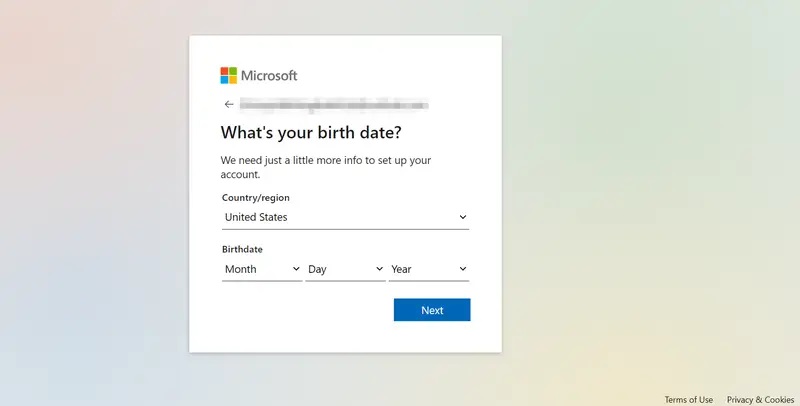
- با استفاده از منوهای کشویی، لوکیشن خود را انتخاب کرده و تاریخ تولد خود را وارد کنید. پس از اتمام کار، روی Next کلیک کنید.
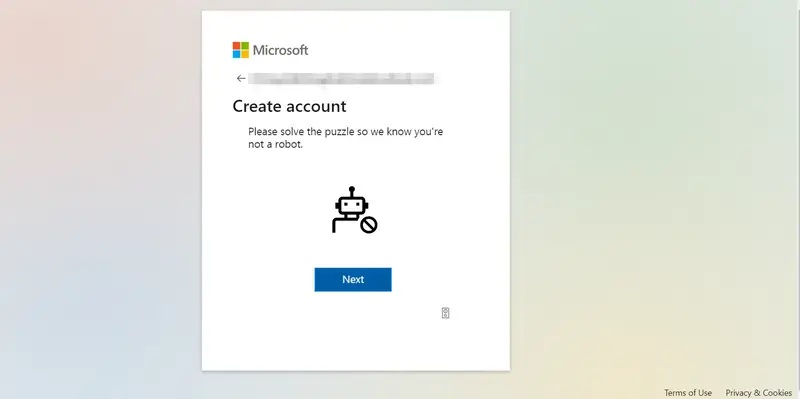
- در صفحه بعدی از شما خواسته میشود تا یک معمای ساده را برای اهداف امنیتی حل کنید. روی Next کلیک کنید تا پازل برای شما باز شود و دستورالعملهای روی صفحه را دنبال کنید.
- اگر پازل امنیتی را با موفقیت کامل کنید، اکنون یک اکانت مایکروسافت دارید. به همین راحتی!
چگونه اکانت مایکروسافت را حذف کنیم؟
ممکن است پس از ساخت اکانت مایکروسافت و مدتی استفاده از آن، به این نتیجه برسید که این حساب کاربری به درد شما نمیخورد و تصمیم به حذف آن بگیرید. اگر برایتان سوال است که چگونه اکانت مایکروسافت را حذف کنیم؟ در این بخش از مقاله قرار است به همین موضوع بپردازیم. مراحل حذف حساب مایکروسافت به صورت زیر هستند:
- وارد لینک login.live و به صفحه Close account بروید.
- در این بخش از شما خواسته میشود تا رمز عبور خود را وارد کنید. بعد از وارد کردن رمز عبور روی Sign in کلیک کنید.
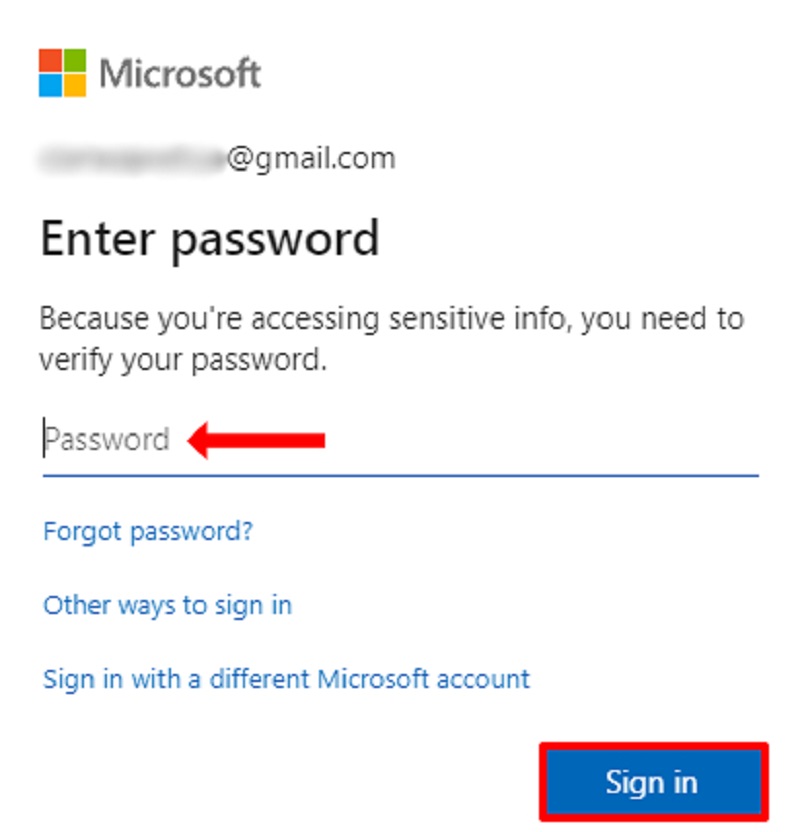
- در این بخش شما میتوانید از کادر تاشو 30 یا 60 روز را انتخاب کنید. این روزها برابر مدت زمانی هستند که میتوانید اکانت مایکروسافت خود را قبل از آنکه به طور کامل پاک شود بازیابی کنید.
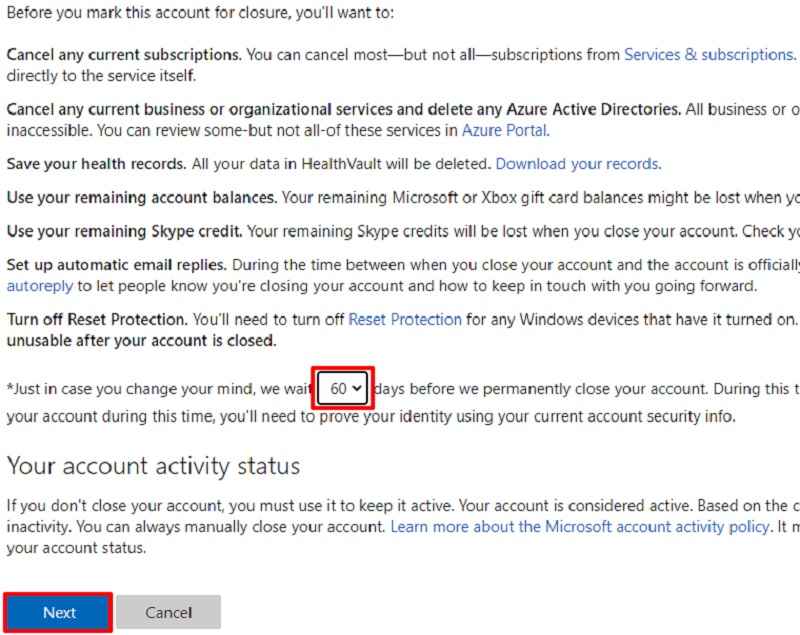
- در این مرحله پس از آنکه نکات مهم را خواندید و موافقت خود را با آنها اعلام کردید باید روی 10 چک باکس کلیک کنید. سپس دلیل حذف اکانت خود را انتخاب کرده و روی Mark account for closure کلیک کنید.
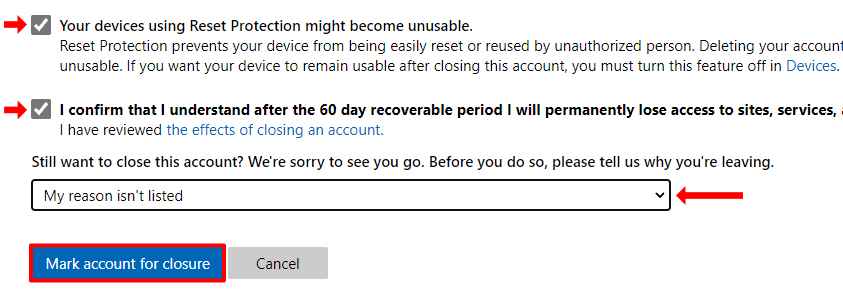
- بعد از طی کردن این مراحل، اکانت مایکروسافت شما برای 30 یا 60 روز(طبق انتخابی که در مرحله 3 داشتید) غیر فعال شده و سپس به طور کامل توسط مایکروسافت حذف خواهد شد. اگر در طول این مدت پشیمان شدید و خواستید اکانت خود را نگه دارید، کافی است به اکانتتان Log in کنید.
معایب استفاده از اکانت مایکروسافت
لازم است بدانید که استفاده از اکانت مایکروسافت در کنار مزایا معایبی نیز دارد که قرار است آنها را با هم بررسی کنیم.
- شما با ساخت حساب کاربری اطلاعات شخصی خود را به مایکروسافت میدهید. این شرکت آدرس ایمیل شما و دسترسی احتمالی به ایمیلهای شما، اگر از آدرس ایمیل Microsoft استفاده کنید، سابقه خرید، تنظیمات و... را خواهد داشت. اگر از Bing یا Cortana استفاده میکنید، مایکروسافت اطلاعات زیادی در مورد تاریخچه مرور و فعالیت شما خواهد داشت. اگر از OneDrive استفاده میکنید، فایل های شما در سرورهای مایکروسافت ذخیره میشوند. اگر میخواهید تمام اطلاعاتی که مایکروسافت از شما دارد را ببینید، به داشبورد Privacy ( با این لینک account.microsoft) بروید و به حساب مایکروسافت خود وارد شوید.
- اکانت مایکروسافت شما قابل هک است، به خصوص اگر رمز عبور قوی و منحصر به فردی تعیین و احراز هویت دو مرحله ای را فعال نکرده باشید.
- اگر رمز عبور خود را فراموش کنید یا حساب شما هک شود، دسترسی به همه دستگاهها، سرویسها و وب سایتهای مایکروسافت قطع خواهد شد.
- برای ورود به حساب خود و استفاده از همه خدمات مایکروسافت، به اتصال اینترنت نیاز دارید. اما زمانی که میخواهید به ویندوز یا ایکس باکس Log in کنید اینطور نیست و فقط برای اولین ورود داشتن اتصال به اینترنت اجباری است. پس از اولین ورود، میتوانید از اکانت مایکروسافت خود حتی در حالت آفلاین هم استفاده کنید.
کلام آخر
در این مقاله شما با اکانت مایکروسافت به طور کامل آشنا شدید و فهمیدید که چطور میتوانید یک حساب کاربری مایکروسافت برای خود ایجاد کنید. همچنین اگر تصمیم به حذف آن گرفتید، به راحتی با دستورالعملهای گفته شده میتوانید این کار را انجام دهید. با مزایا و معایب استفاده از این اکانت هم آشنا شدید و میتوانید تصمیم بگیرید که داشتن اکانت به درد شما میخورد یا خیر. امیدواریم که این مقاله برای شما مفید بودهباشد.
منبع: digitalcitizen

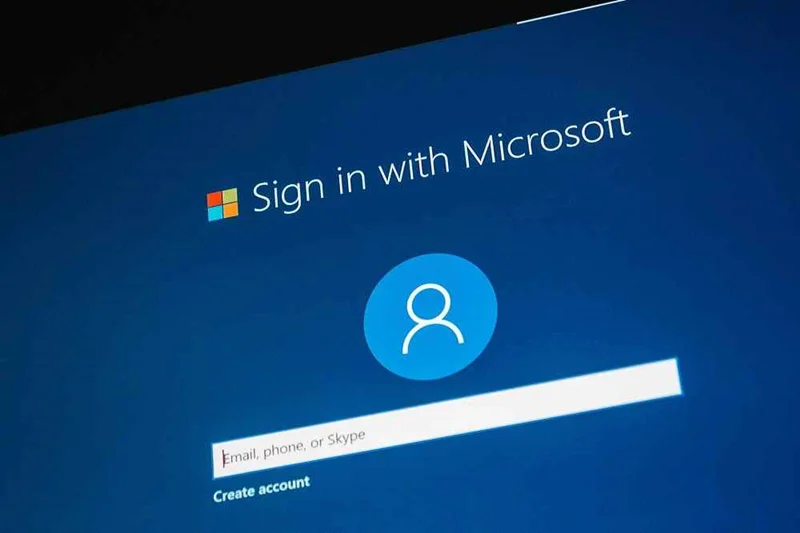




دیدگاه خود را بنویسید